Valószínűleg különféle okokra gondolhat, hogy miért használja az Excelt. Akár egy munkáról van szó, akár nem, az Excel csak segít az adatok jobb rendszerezésében.
Mivel hibák történnek, minden bizonnyal törölnie kell az adatokat az Excel-dokumentumból. Azokban az időkben, amikor sokat kell törölnie, a legjobb, ha egyszerre több sort is töröl, de hogyan?
Egynél több Excel-sor törlése egyszerre
Több Excel sor törlésének gyors módja, ha jobb gombbal kattint az A1 cellára (például), és húzza az egeret, amíg az összes törölni kívánt cellát kijelöli.
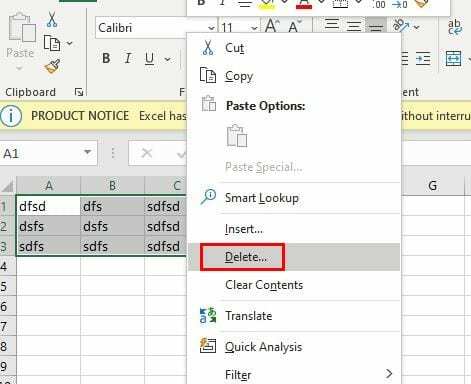
Kattintson a jobb gombbal bárhová a kiválasztott területen, és amikor megjelenik az oldalmenü, helyezze a kurzort a következőre Töröl. Megjelenik egy új oldalablak; itt választhatja ki, hogy pontosan mit szeretne törölni.
Vagy ha úgy tetszik, kattintson a Törlés lehetőség legördülő menüjére a jobb felső sarokban, és válassza ki az érdeklődését.
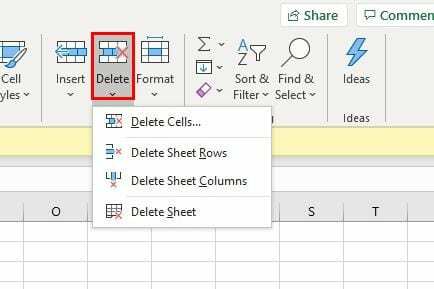
Excel-sorok törlése billentyűparancs segítségével
Ha inkább egy billentyűkóddal szeretné törölni az Excel sorait, próbálja meg megnyomni a gombot
Ctrl + mínusz billentyűk. Amikor megjelenik az ablak, válassza a Teljes sor lehetőséget, majd az OK gombot.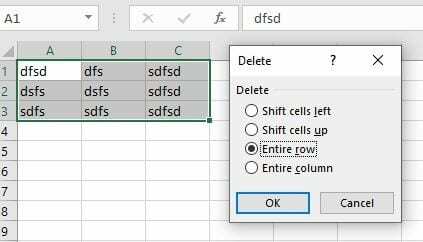
Több Excel-sor törlése makrók használatával
Az Excel-sorok Makrók használatával történő törléséhez meg kell nyomnia a gombot Alt + F11 billentyűk. Az új ablakban kattintson a Beszúrás fülre, majd a Modul opcióra.
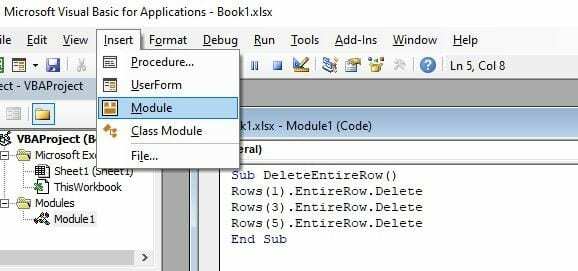
Most itt az ideje beilleszteni a következőket:
Sub DeleteEntireRow()
Sorok (1).EntireRow. Töröl
Sorok (3).EntireRow. Töröl
Sorok (5).EntireRow. Töröl
Vége Sub
A modul által törölni kívánt sorok a törölni kívánt soroktól függenek. A fenti adatok beillesztése után feltétlenül végezze el ezeket a módosításokat.
Mentse el a makrókat, majd térjen vissza az Excel dokumentumhoz, és kattintson a gombra Nézet fül. A jobb oldalon kattintson a Makrók legördülő menüre, majd kattintson a gombra Makrók megtekintése.
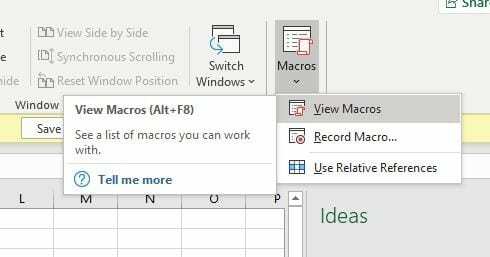
Amikor megjelenik a Makró ablak, azt jelzi, hogy törölni kell az Excel sorokat, kattintson a gombra Fuss, és a sorok törlődnek.
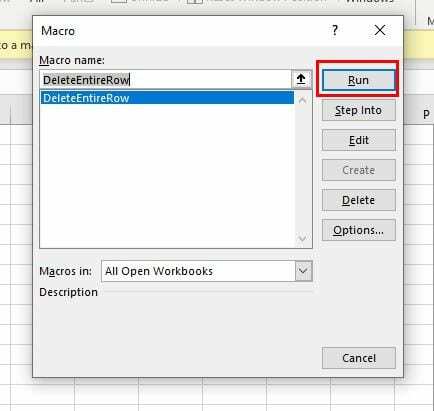
Következtetés
Az első lehetőség a legegyszerűbb és leggyorsabb módja a különböző Excel-sorok egyidejű törlésének, de mindig jó, ha több módszert is ismerünk arra az esetre, ha az elsők meghiúsulnának. Melyik opciót választanád?